Triumph-Adler LP 4151 Print system Manuel utilisateur
PDF
Télécharger
Document
Manuel d´Instructions Avancée LP 4140 | 4151 Imprimante laser n/b Table des matières 1 Éléments de l'appareil ...............................................................................................................1-1 Éléments présents sur la face avant de l'imprimante ..................................................................1-2 Éléments présents sur la face gauche et arrière de l'imprimante ...............................................1-3 Éléments présents sur le côté droit de l'imprimante ....................................................................1-4 2 Fonctionnement de l'impression ..............................................................................................2-1 Chargement du pilote d'imprimante ............................................................................................2-2 Impression à partir d'une application ..........................................................................................2-3 3 Entretien......................................................................................................................................3-1 Informations générales ................................................................................................................3-2 Remplacement de la cartouche de toner ....................................................................................3-3 Nettoyage de l'imprimante ..........................................................................................................3-9 4 Dépannage..................................................................................................................................4-1 Recommandations générales .....................................................................................................4-2 Problèmes de qualité d'impression .............................................................................................4-4 Voyants et messages ..................................................................................................................4-7 Élimination d'un bourrage de papier .........................................................................................4-15 5 Spécifications.............................................................................................................................5-1 MANUEL D'UTILISATION i ii MANUEL D'UTILISATION Informations légales et de sécurité ATTENTION : AUCUNE RESPONSABILITÉ NE SERA ENGAGÉE POUR TOUT DOMMAGE CAUSÉ PAR UNE INSTALLATION INCORRECTE. Remarque sur les logiciels LES LOGICIELS UTILISÉS AVEC CETTE IMPRIMANTE DOIVENT PRENDRE EN CHARGE LE MODE D'ÉMULATION DE CELLE-CI. L'imprimante est par défaut configurée pour émuler le format PCL. Le mode d'émulation peut être modifié. Avis Les informations de ce manuel peuvent être modifiées sans préavis. Des pages peuvent être ajoutées dans les versions ultérieures. Nous prions l'utilisateur de nous excuser pour toute imprécision technique ou erreur typographique figurant dans la présente version. Aucune responsabilité ne sera engagée en cas d'accidents survenant lors de l'application des procédures décrites dans ce manuel. De même, aucune responsabilité relative aux défauts éventuels du micrologiciel (logiciel contenu dans la mémoire morte) de l'imprimante ne sera engagée. Ce manuel, ainsi que tout document susceptible d'être soumis au droit d'auteur, vendu ou livré avec l'imprimante (ou fourni au moment de la vente), est protégé par les droits d'auteur. Tous les droits sont réservés. La copie ou la reproduction de ce manuel, dans sa totalité ou en partie, est protégée par les droits d'auteurs et est interdite sans le consentement écrit préalable de Kyocera Mita Corporation. Toute copie de tout ou partie de ce manuel, ou tout sujet soumis à des droits d'auteur, doit contenir le même avis de droit d'auteur que le document copié. MANUEL D'UTILISATION iii Marque commerciales PRESCRIBE est une marque déposée de Kyocera Corporation. KPDL et KIR (Kyocera Image Refinement) sont des marques de Kyocera Corporation. Hewlett-Packard, PCL et PJL sont des marques déposées de HewlettPackard Company. Centronics est une appellation commerciale de Centronics Data Computer Inc. PostScript est une marque déposée de Adobe Systems Incorporated. Macintosh est une marque déposée de Apple Computer, Inc. Microsoft, Windows et Windows NT sont des marques déposées de Microsoft Corporation. Microsoft Windows Server est une marque de Microsoft Corporation. PowerPC est une marque de International Business Machines Corporation. CompactFlash est une marque de SanDisk Corporation. Tous les autres noms de marques et de produits sont des marques commerciales ou déposées de leurs propriétaires respectifs. Ce produit utilise PeerlessPrintXL pour fournir une émulation de langage PCL 6 compatible HP LaserJet. PeerlessPrintXL est une marque de Peerless Systems Corporation, 2381 Rosecrans Ave. El Segundo, CA 90245, États-Unis. Ce produit a été développé à l'aide du système d'exploitation en temps réel Tornado™ et des outils de Wind River Systems. Ce produit contient les polices UFST™ et MicroType® de Monotype Imaging Inc. USB Ce produit a été certifié par le USB Implementers Forum, Inc. iv MANUEL D'UTILISATION Accords de licence IBM Program License Agreement Les instructions suivantes sont volontairement fournies en anglais. THE DEVICE YOU HAVE PURCHASED CONTAINS ONE OR MORE SOFTWARE PROGRAMS (“PROGRAMS”) WHICH BELONG TO INTERNATIONAL BUSINESS MACHINES CORPORATION (“IBM”). THIS DOCUMENT DEFINES THE TERMS AND CONDITIONS UNDER WHICH THE SOFTWARE IS BEING LICENSED TO YOU BY IBM. IF YOU DO NOT AGREE WITH THE TERMS AND CONDITIONS OF THIS LICENSE, THEN WITHIN 14 DAYS AFTER YOUR ACQUISITION OF THE DEVICE YOU MAY RETURN THE DEVICE FOR A FULL REFUND. IF YOU DO NOT SO RETURN THE DEVICE WITHIN THE 14 DAYS, THEN YOU WILL BE ASSUMED TO HAVE AGREED TO THESE TERMS AND CONDITIONS. The Programs are licensed not sold. IBM, or the applicable IBM country organization, grants you a license for the Programs only in the country where you acquired the Programs. You obtain no rights other than those granted you under this license. The term “Programs” means the original and all whole or partial copies of it, including modified copies or portions merged into other programs. IBM retains title to the Programs. IBM owns, or has licensed from the owner, copyrights in the Programs. 1. License Under this license, you may use the Programs only with the device on which they are installed and transfer possession of the Programs and the device to another party. If you transfer the Programs, you must transfer a copy of this license and any other documentation to the other party. Your license is then terminated. The other party agrees to these terms and conditions by its first use of the Program. You may not: MANUEL D'UTILISATION 1 use, copy, modify, merge, or transfer copies of the Program except as provided in this license; 2 reverse assemble or reverse compile the Program; or 3 sublicense, rent, lease, or assign the Program. v 2. Limited Warranty The Programs are provided “AS IS”. THERE ARE NO OTHER WARRANTIES COVERING THE PROGRAMS (OR CONDITIONS), EXPRESS OR IMPLIED, INCLUDING, BUT NOT LIMITED TO, THE IMPLIED WARRANTIES OF MERCHANTABILITY AND FITNESS FOR A PARTICULAR PURPOSE. Some jurisdictions do not allow the exclusion of implied warranties, so the above exclusion may not apply to you. 3. Limitation of Remedies IBM's entire liability under this license is the following; For any claim (including fundamental breach), in any form, related in any way to this license, IBM's liability will be for actual damages only and will be limited to the greater of: 1 the equivalent of U.S.$25,000 in your local currency; or 2 IBM's then generally available license fee for the Program This limitation will not apply to claims for bodily injury or damages to real or tangible personal property for which IBM is legally liable. IBM will not be liable for any lost profits, lost savings, or any incidental damages or other economic consequential damages, even if IBM, or its authorized supplier, has been advised of the possibility of such damages. IBM will not be liable for any damages claimed by you based on any third party claim. This limitation of remedies also applies to any developer of Programs supplied to IBM. IBM's and the developer's limitations of remedies are not cumulative. Such developer is an intended beneficiary of this Section. Some jurisdictions do not allow these limitations or exclusions, so they may not apply to you. 4. General You may terminate your license at any time. IBM may terminate your license if you fail to comply with the terms and conditions of this license. In either event, you must destroy all your copies of the Program. You are responsible for payment of any taxes, including personal property taxes, resulting from this license. Neither party may bring an action, regardless of form, more than two years after the cause of action arose. If you acquired the Program in the United States, this license is governed by the laws of the State of New York. If you acquired the Program in Canada, this license is governed by the laws of the Province of Ontario. Otherwise, this license is governed by the laws of the country in which you acquired the Program. vi MANUEL D'UTILISATION Avis de marque relatif aux polices de caractères Toutes les polices résidentes de cette imprimante sont fournies sous licence Monotype Imaging Inc. Helvetica, Palatino et Times sont des marques déposées de Linotype-Hell AG. ITC Avant Garde Gothic, ITC Bookman, ITC Zapf Chancery et ITC Zapf Dingbats sont des marques déposées de International Typeface Corporation. Monotype Imaging License Agreement Les instructions suivantes sont volontairement fournies en anglais. MANUEL D'UTILISATION 1 “Software” shall mean the digitally encoded, machine readable, scalable outline data as encoded in a special format as well as the UFST Software. 2 You agree to accept a non-exclusive license to use the Software to reproduce and display weights, styles and versions of letters, numerals, characters and symbols (“Typefaces”) solely for your own customary business or personal purposes at the address stated on the registration card you return to Monotype Imaging. Under the terms of this License Agreement, you have the right to use the Fonts on up to three printers. If you need to have access to the fonts on more than three printers, you need to acquire a multi-user license agreement which can be obtained from Monotype Imaging. Monotype Imaging retains all rights, title and interest to the Software and Typefaces and no rights are granted to you other than a License to use the Software on the terms expressly set forth in this Agreement. 3 To protect proprietary rights of Monotype Imaging, you agree to maintain the Software and other proprietary information concerning the Typefaces in strict confidence and to establish reasonable procedures regulating access to and use of the Software and Typefaces. 4 You agree not to duplicate or copy the Software or Typefaces, except that you may make one backup copy. You agree that any such copy shall contain the same proprietary notices as those appearing on the original. 5 This License shall continue until the last use of the Software and Typefaces, unless sooner terminated. This License may be terminated by Monotype Imaging if you fail to comply with the terms of this License and such failure is not remedied within thirty (30) days after notice from Monotype Imaging. When this License expires or is terminated, you shall either return to Monotype Imaging or destroy all copies of the Software and Typefaces and documentation as requested. 6 You agree that you will not modify, alter, disassemble, decrypt, reverse engineer or decompile the Software. vii 7 Monotype Imaging warrants that for ninety (90) days after delivery, the Software will perform in accordance with Monotype Imagingpublished specifications, and the diskette will be free from defects in material and workmanship. Monotype Imaging does not warrant that the Software is free from all bugs, errors and omissions. 8 THE PARTIES AGREE THAT ALL OTHER WARRANTIES, EXPRESSED OR IMPLIED, INCLUDING WARRANTIES OF FITNESS FOR A PARTICULAR PURPOSE AND MERCHANTABILITY, ARE EXCLUDED. 9 Your exclusive remedy and the sole liability of Monotype Imaging in connection with the Software and Typefaces is repair or replacement of defective parts, upon their return to Monotype Imaging. 10 IN NO EVENT WILL MONOTYPE IMAGING BE LIABLE FOR LOST PROFITS, LOST DATA, OR ANY OTHER INCIDENTAL OR CONSEQUENTIAL DAMAGES, OR ANY DAMAGES CAUSED BY ABUSE OR MISAPPLICATION OF THE SOFTWARE AND TYPEFACES. 11 Massachusetts U.S.A. law governs this Agreement. 12 You shall not sublicense, sell, lease, or otherwise transfer the Software and/or Typefaces without the prior written consent of Monotype Imaging. 13 Use, duplication or disclosure by the Government is subject to restrictions as set forth in the Rights in Technical Data and Computer Software clause at FAR 252-227-7013, subdivision (b)(3)(ii) or subparagraph (c)(1)(ii), as appropriate. Further use, duplication or disclosure is subject to restrictions applicable to restricted rights software as set forth in FAR 52.227-19 (c)(2). 14 YOU ACKNOWLEDGE THAT YOU HAVE READ THIS AGREEMENT, UNDERSTAND IT, AND AGREE TO BE BOUND BY ITS TERMS AND CONDITIONS. NEITHER PARTY SHALL BE BOUND BY ANY STATEMENT OR REPRESENTATION NOT CONTAINED IN THIS AGREEMENT. NO CHANGE IN THIS AGREEMENT IS EFFECTIVE UNLESS WRITTEN AND SIGNED BY PROPERLY AUTHORIZED REPRESENTATIVES OF EACH PARTY. BY OPENING THIS DISKETTE PACKAGE, YOU AGREE TO ACCEPT THE TERMS AND CONDITIONS OF THIS AGREEMENT. viii MANUEL D'UTILISATION Conformité Informations de sécurité DANGER : PRÉSENCE DE RADIATIONS LASER DE CLASSE 3B INVISIBLES EN CAS D'OUVERTURE. ÉVITER L'EXPOSITION DIRECTE AU RAYON. ATTENTION : L'utilisation de commandes ou de réglages ou l'exécution de procédures autres que ceux et celles spécifiés dans le présent manuel risque d'entraîner une radioexposition dangereuse. Emetteur de fréquences radio Cette machine contient un module de transmission. Nous soussignés UTAX GmbH, le fabricant, déclarons par la présente que ces équipements (imprimantes), modèles LP 4140 et LP 4151, sont en conformité avec les exigences essentielles et clauses pertinentes de la Directive européenne 1999/5/CE. Technologie de balises radio Dans certains pays, la technologie de balise radio utilisée dans cet équipement pour identifier le réservoir d'encre peut être sujette à autorisation et l'utilisation de cet équipement peut être par conséquent limitée. MANUEL D'UTILISATION ix Étiquettes Attention Par mesure de sécurité, des étiquettes Attention ont été apposées sur le copieur aux endroits suivants. Faire preuve de prudence pour éviter brûlures ou décharges électriques lors de l'élimination d'un bourrage papier ou du remplacement de la cartouche de toner. REMARQUE : Ne pas ôter ces étiquettes. Température élevée à l'intérieur. Ne pas toucher les pièces de cette zone, car il y a danger de brûlure. Ne jamais jeter le toner et la cartouche de toner au feu. Des étincelles dangereuses peuvent provoquer des brûlures. Température élevée à l'intérieur. Ne pas toucher les pièces de cette zone, car il y a danger de brûlure. Étiquette à l'intérieur de l'imprimante (Avertissement de radiation laser) Cet équipement contient des pièces en mouvement. Elles peuvent entraîner des blessures. Ne jamais toucher les pièces en mouvement. x MANUEL D'UTILISATION Europe, Asie et autres pays Concentration d'ozone Cette imprimante dégage de l'ozone (O3) susceptible de se concentrer à l'emplacement d'installation et de créer une odeur incommodante. Pour réduire la concentration d'ozone à moins de 0,1 ppm, il est recommandé de ne pas placer l'imprimante dans un endroit confiné où la ventilation pourrait être empêchée. Directive de marquage CE Conformément aux Directives du Conseil européen 89/336/CEE, 73/23/ CEE et 1999/5/CE Le fabricant : UTAX GmbH Adresse : Ohechaussee 235, 22848 Norderstedt Déclare que ce produit Désignation : Imprimante Modèles : LP 4140/4151 (testés avec les éléments optionnels suivants : double chargeur de papier PF-700, chargeur grande capacité PF-750, module de finition DF-710/DF-730, module de livret BF-710, boîte aux lettres MT-710 et perforatrice PH-5A) MANUEL D'UTILISATION xi Est conforme aux spécifications de produit suivantes : EN 55 022:1998+A1:2000+A2:2003 Class B EN 61 000-3-2:2000 EN 61 000-3-3:1995+A1:2001 EN 55 024:1998+A1:2001+A2:2003 EN 60 950-1:2001+A11 EN 60 825-1:1994+A1+A2 EN 300330-1 EN 300330-2 Le fabricant et ses distributeurs conservent la documentation technique suivante en prévision des contrôles pouvant être menés par les autorités compétentes. Instructions utilisateur conformes aux spécifications en vigueur. Dessins techniques. Descriptions des procédures garantissant la conformité. Autres informations techniques. EN ISO 7779 Maschinenlärminformations-Verordnung 3. GPSGV, der höchste Schalldruckpegel beträgt 70 dB (A) oder weniger gemäß EN ISO 7779. Limite de responsabilité Nous déclinons toute responsabilité envers les clients ou toute autre personne ou entité quant à toute obligation, toute perte ou tout dommage causé ou supposé causé directement ou indirectement par du matériel vendu ou fourni par nous, incluant notamment, toute interruption de service, toute perte commerciale ou de bénéfices anticipés, ou tout dommage indirect résultant de l'utilisation ou du fonctionnement du matériel ou du logiciel. xii MANUEL D'UTILISATION Cette imprimante est équipée d'une fonction de veille. Cette fonction permet de réduire la quantité d'électricité consommée par l'imprimante. Pour optimiser les économies d'énergie, mettre l'imprimante hors tension lorsqu'elle n'est pas utilisée sur une longue période. Pour plus d'informations sur la fonction de veille et sur la consommation d'énergie de l'imprimante, se reporter à ce manuel. Paramètres initiaux de la fonction de veille et de consommation d'énergie : LP 4140 MANUEL D'UTILISATION LP 4151 Paramètre initial de mise en veille automatique 15 minutes (60 minutes) 15 minutes (60 minutes) Consommation électrique en mode de veille automatique 4,5 W (40 W) 4,5 W (75 W) xiii Bien lire ce Manuel d'utilisation avant d'utiliser l'appareil. Le conserver à proximité de celui-ci afin de pouvoir le consulter facilement. Les sections du présent manuel ainsi que les éléments de l'appareil marqués de symboles sont des avertissements de sécurité, destinés, d'une part, à assurer la protection de l'utilisateur, d'autres personnes et des objets environnants et, d'autre part, à garantir une utilisation correcte et sûre de l'appareil. Les symboles et leur signification figurent ci-dessous. DANGER : le non-respect de ces points ou le manque d'attention vis-à-vis de ceux-ci entraînera très probablement des blessures graves, voire la mort. AVERTISSEMENT : le non-respect de ces points ou le manque d'attention vis-à-vis de ceux-ci risque de provoquer des blessures graves, voire la mort. ATTENTION : le non-respect de ces points ou le manque d'attention vis-à-vis de ceux-ci risque de provoquer des blessures graves ou d'occasionner des dommages mécaniques. xiv MANUEL D'UTILISATION Symboles Les symboles suivants indiquent que la section concernée comprend des avertissements en matière de sécurité. Ils attirent l'attention du lecteur sur des points spécifiques. .... [Avertissement d'ordre général] .... [Avertissement relatif à un danger de décharge électrique] .... [Avertissement relatif à une température élevée] Les symboles suivants indiquent que la section concernée contient des informations sur des opérations interdites. Ils précèdent les informations spécifiques relatives à ces opérations interdites. .... [Avertissement relatif à une opération interdite] .... [Démontage interdit] Les symboles suivants indiquent que la section concernée comprend des informations sur des opérations qui doivent être exécutées. Ils précèdent les informations spécifiques relatives à ces opérations requises. .... [Alerte relative à une action requise] .... [Retirer la fiche du cordon d'alimentation de la prise] .... [Toujours brancher l'appareil sur une prise raccordée à la terre] Contacter le technicien pour demander le remplacement du présent manuel d'utilisation si les avertissements en matière de sécurité sont illisibles ou si le manuel lui-même est manquant (participation demandée). MANUEL D'UTILISATION xv Précautions d'installation Environnement ATTENTION : Éviter de placer l'appareil sur des endroits instables ou qui ne sont pas de niveau. En effet, de tels emplacements risquent de faire basculer ou tomber l'appareil. Ce type d'emplacement présente un risque de blessures corporelles ou de dommages à l'appareil. Éviter les endroits humides ou poussiéreux. Si la prise de courant est encrassée ou poussiéreuse, la nettoyer de façon à éviter les risques d'incendie ou de décharge électrique. Éviter les emplacements situés à proximité des radiateurs, foyers ou autres sources de chaleur. Ne pas laisser d'objets inflammables à proximité de l'appareil afin d'éviter tout risque d'incendie. Afin que l'appareil conserve une température limitée et pour que l'entretien et les réparations puissent s'effectuer facilement, ménager un espace permettant le libre accès à l'appareil, comme indiqué ci-dessous. Laisser suffisamment d'espace, en particulier autour des orifices de ventilation, de façon à permettre l'expulsion correcte de l'air de l'appareil. Gauche : 300 mm (12 pouces) Droite : 300 mm Arrière : 100 mm (12 pouces) (4 pouces) Avant: 1 000 mm (40 pouces) Toujours utiliser les freins de roulette pour stabiliser l'appareil une fois qu'il est en place, afin de l'empêcher de bouger et/ou de tomber et de provoquer des blessures. xvi MANUEL D'UTILISATION Autres précautions Des conditions d'environnement incorrectes risquent d'affecter la sécurité de fonctionnement et les performances de l'appareil. L'installer dans une pièce avec air conditionné (température de la pièce recommandée : environ 23°C, humidité : environ 60 % HR), et éviter les endroits mentionnés ci-dessous : • • • • • • Éviter la proximité d'une fenêtre ou l'exposition directe à la lumière du soleil. Éviter les endroits soumis aux vibrations. Éviter les endroits soumis à d'importantes fluctuations de température. Éviter les endroits directement exposés à l'air chaud ou à l'air froid. Éviter les endroits mal aérés. Lorsque l'appareil est muni de roulettes, le déplacement peut endommager certains revêtements de sol. De l'ozone est libéré pendant le processus d'impression, mais en quantité insuffisante pour provoquer un quelconque effet toxique sur la santé. Si, toutefois, l'imprimante est utilisée pendant une période prolongée dans une pièce mal aérée ou en cas de tirage d'un nombre extrêmement important de copies, l'odeur dégagée peut devenir incommodante. Dès lors, pour conserver un environnement de travail approprié aux travaux d'impression, nous recommandons d'aérer correctement la pièce. MANUEL D'UTILISATION xvii Alimentation électrique/Mise à la terre de l'appareil AVERTISSEMENT : Ne pas utiliser une tension d'alimentation électrique différente de la tension spécifiée. Éviter les raccordements multiples sur la même prise de courant. Ces types de situation présentent un risque d'incendie ou de décharge électrique. Brancher fermement le cordon d'alimentation sur la prise. Si des objets métalliques entrent en contact avec les broches de la fiche, il y aura risque d'incendie ou de choc électrique. Toujours brancher l'appareil sur une prise de courant reliée à la terre, afin d'éviter tout risque d'incendie ou de décharge électrique en cas de court-circuit. S'il s'avère impossible de brancher l'appareil sur une prise de courant reliée à la terre, contacter un technicien de maintenance. Autres précautions Brancher la fiche du cordon d'alimentation sur la prise la plus proche de l'appareil. Le cordon d'alimentation est utilisé comme interrupteur général. La prise de courant doit être située ou installée à proximité du matériel et être facile d'accès. Manipulation des sacs en plastique AVERTISSEMENT : Conserver hors de portée des enfants les sacs en plastique utilisés avec l'appareil. Le plastique risque en effet de bloquer les voies respiratoires et d'entraîner un étouffement. xviii MANUEL D'UTILISATION Précautions d'utilisation Précautions à prendre lors de l'utilisation de l'appareil AVERTISSEMENT : Ne pas poser d'objets métalliques ou d'objets contenant de l'eau (vases, pots de fleur, tasses, etc.) sur l'appareil ou à proximité de celui-ci. Ces situations présentent un risque d'incendie ou de décharge électrique si des liquides s'écoulent à l'intérieur de l'appareil. N'ouvrir aucun capot de l'appareil, car il y a danger de décharge électrique en raison de la présence de pièces soumises à haute tension à l'intérieur de l'appareil. Ne pas endommager, couper ou tenter de réparer le cordon d'alimentation. Ne pas placer d'objets lourds sur le cordon d'alimentation, ne pas l'étirer, le plier inutilement ou lui causer tout autre dommage. Ces types de situation présentent un risque d'incendie ou de décharge électrique. Ne jamais tenter de réparer ou de démonter l'appareil ou ses pièces, car il y a risque d'incendie ou de décharge électrique ou de dommage au laser. Si le faisceau laser s'échappe, il risque d'entraîner une cécité. Si l'appareil devient extrêmement chaud, s'il dégage de la fumée et une odeur désagréable ou si toute manifestation anormale se produit, il y a danger d'incendie ou de décharge électrique. Mettre immédiatement l'appareil hors tension (interrupteur sur la position O), s'assurer de retirer la fiche du cordon d'alimentation de la prise et appeler le technicien. Si un corps étranger, de quelque nature qu'il soit (trombones, eau, autres liquides, etc.), tombe à l'intérieur de l'appareil, mettre immédiatement ce dernier hors tension (interrupteur sur la position O). Ensuite, veiller à retirer la fiche du cordon d'alimentation de la prise pour éviter tout risque d'incendie ou de décharge électrique. Enfin, contacter le technicien. Ne pas brancher ni retirer la fiche du cordon d'alimentation avec les mains mouillées, car il y a risque d'électrocution. Toujours contacter le technicien pour l'entretien ou la réparation des pièces internes. MANUEL D'UTILISATION xix ATTENTION : Ne pas tirer sur le cordon d'alimentation lors du débranchement de la prise. Si le cordon d’alimentation est tiré, les câbles peuvent se rompre et provoquer un danger d'incendie ou de décharge électrique. (Toujours saisir la fiche pour débrancher le cordon d'alimentation.) Toujours débrancher la fiche du cordon d'alimentation de la prise, avant de déplacer l'appareil. Si le cordon est endommagé, il y a risque d'incendie ou de décharge électrique. Si l'appareil n'est pas utilisé pendant une brève période (la nuit, etc.), le mettre hors tension (interrupteur sur la position O). Si l'appareil est appelé à ne pas fonctionner pendant une période prolongée (congés, etc.), débrancher la fiche du cordon d'alimentation de la prise à des fins de sécurité, pour la période pendant laquelle l'appareil ne sera pas utilisé. Lors du levage ou du déplacement de l'appareil, tirer sur les 4 poignées des deux côtés de l'appareil et TOUJOURS le faire porter par au moins 4 personnes, à raison d'une personne par poignée. Pour des raisons de sécurité, toujours retirer la fiche du cordon d'alimentation de la prise de courant lors de l'exécution d'opérations de nettoyage. L'accumulation de poussière à l'intérieur de l'appareil peut causer un risque d'incendie ou d'autres problèmes. Par conséquent, il est recommandé de contacter un technicien de maintenance pour le nettoyage des pièces internes. Le nettoyage est particulièrement efficace s'il précède les saisons particulièrement humides. Contacter le technicien au sujet du coût du nettoyage des pièces internes. xx MANUEL D'UTILISATION Autres précautions Ne pas placer d'objets lourds sur l'appareil ou causer d'autres dommages. Pendant la copie, ne pas ouvrir le capot supérieur, ne pas mettre l'appareil hors tension et ne pas retirer la fiche du cordon d'alimentation de la prise. Avant de lever ou déplacer l'appareil, contacter le technicien. Ne pas toucher aux pièces électriques, tels que les connecteurs et les cartes de circuits imprimés. Elles pourraient être endommagées par l'électricité statique. Ne pas tenter de réaliser des opérations n'étant pas décrites dans le présent manuel. Utiliser des câbles d'interface blindés. ATTENTION : L'utilisation de commandes ou de réglages ou l'exécution de procédures autres que ceux et celles spécifiés dans le présent manuel risque d'entraîner une radioexposition dangereuse. MANUEL D'UTILISATION xxi Précautions à prendre lors de la manipulation de consommables ATTENTION : Ne pas tenter d'incinérer la cartouche de toner. Des étincelles dangereuses peuvent provoquer des brûlures. Ne jamais ouvrir la cartouche de toner ni le bac de récupération. Conserver la cartouche de toner hors de portée des enfants. Si le toner s'écoule de la cartouche de toner, éviter l'inhalation, l'ingestion ainsi que le contact avec les yeux ou la peau. • • • • En cas d'inhalation de toner, se déplacer dans un endroit aéré et se gargariser avec de grandes quantités d'eau. En cas de toux, contacter un médecin. En cas d'ingestion de toner, se rincer la bouche et boire 1 ou 2 verres d'eau pour diluer le produit dans l'estomac. Consulter un médecin si nécessaire. En cas de contact du toner avec les yeux, rincer abondamment avec de l'eau. S'il reste une sensation d'endolorissement, contacter un médecin. En cas de contact du toner avec la peau, laver avec du savon et de l'eau. Ne pas forcer l'ouverture ni détruire la cartouche de toner. Autres précautions Après utilisation, toujours mettre au rebut la cartouche de toner conformément aux réglementations nationales et locales. Conserver tous les consommables dans un endroit frais et sombre. Si l'appareil est appelé à ne pas fonctionner pendant une période prolongée, retirer le papier de la cassette et le remettre dans son emballage d'origine. xxii MANUEL D'UTILISATION Conventions de ce manuel d'utilisation Ce manuel contient les chapitres suivants : 1 Éléments de l'appareil Ce chapitre décrit les noms des éléments. 2 Fonctionnement de l'impression Ce chapitre explique comment imprimer depuis votre poste de travail. 3 Entretien Ce chapitre explique comment remplacer la cartouche de toner et le bac de récupération de toner usagé, et comment entretenir l'imprimante. 4 Dépannage Ce chapitre explique comment traiter les problèmes pouvant se produire avec l'imprimante, tels que les bourrages papier. 5 Spécifications MANUEL D'UTILISATION xxiii Conventions Le présent manuel utilise les conventions typographiques suivantes : Convention xxiv Description Exemple Texte en italique Utilisé pour insister sur un mot-clé, une expression ou des références à des informations supplémentaires. Refermer le capot supérieur. Reportez-vous à la section Remplacement de la cartouche de toner page 3-3. Police Courier Utilisé pour faire ressortir les messages ou les noms affichés sur le panneau de commande. Remplacer le bac de récupération de toner lorsque le message Vérif. bac récup. toner s'affiche. Texte en gras entre crochets Utilisé pour désigner les touches du panneau de commande. Appuyer sur la touche [Go]. Texte en gras Sert à mettre en valeur les boutons ou éléments à sélectionner dans les boîtes de dialogue et les titres affichés dans les boîtes de dialogue. Cliquer sur Suivant. Remarques Sert à fournir des informations supplémentaires ou utiles sur REMARQUE : Pour plus d'informations sur le rangement de la une fonction. goupille, voir l'étape 10. Important Sert à fournir des informations IMPORTANT : Veiller à ce que le importantes. papier ne soit pas plié, enroulé ou abîmé. Attention Sert à attirer l'attention sur les ATTENTION : Ne pas retirer la dégâts mécaniques pouvant cassette lors du transport de survenir suite à une action. l'appareil. Avertissement Sert à prévenir l'utilisateur de tout risque de blessures corporelles. AVERTISSEMENT : Présence de haute tension dans la zone du chargeur. MANUEL D'UTILISATION 1 Éléments de l'appareil Ce chapitre fournit des explications et des illustrations qui vous aideront à identifier les éléments et leurs fonctions. Afin d'optimiser leurs performances, familiarisez-vous avec leur nom et leur utilisation. Ce chapitre aborde les rubriques suivantes : • • • MANUEL D'UTILISATION Éléments présents sur la face avant de l'imprimante .. 1-2 Éléments présents sur la face gauche et arrière de l'imprimante ................................................................. 1-3 Éléments présents sur le côté droit de l'imprimante .... 1-4 1-1 Éléments de l'appareil Éléments présents sur la face avant de l'imprimante 11 12 1 10 9 8 13 14 2 7 3 6 4 5 1 Panneau de commande 2 Capot avant 3 Cassette papier 2 4 Guide papier 5 Butée du papier 6 Cassette papier 1 7 Poignées pour le transport 8 Bac multifonction (MF) 9 Interrupteur 10 Plateau supérieur 11 Cartouche de toner 12 Levier d'ouverture de la cartouche de toner 13 Bac de récupération de toner 14 Brosse de nettoyage IMPORTANT : Après avoir éteint l'imprimante, attendez au moins cinq secondes avant de la rallumer. 1-2 MANUEL D'UTILISATION Éléments de l'appareil Éléments présents sur la face gauche et arrière de l'imprimante 20 19 18 17 16 15 15 Connecteur du cordon d'alimentation 16 Connecteur d'unité en option 17 Poignées pour le transport 18 Capot gauche 2 19 Levier de verrouillage 20 Capot gauche 1 MANUEL D'UTILISATION 1-3 Éléments de l'appareil Éléments présents sur le côté droit de l'imprimante 21 22 23 24 25 26 27 28 21 Logement de carte mémoire 22 Emplacement pour carte d'interface en option (OPT) 23 Capot de logement de mémoire 24 Logement de mémoire USB (A1) 25 Connecteur d'interface parallèle 26 Emplacement de disque dur en option 27 Connecteur d'interface réseau 28 Connecteur d'interface USB (B1) 1-4 MANUEL D'UTILISATION 2 Fonctionnement de l'impression Ce chapitre aborde les rubriques suivantes : • • MANUEL D'UTILISATION Chargement du pilote d'imprimante ............................ 2-2 Impression à partir d'une application........................... 2-3 2-1 Fonctionnement de l'impression Chargement du pilote d'imprimante Avant d'installer le pilote d'imprimante depuis le CD-ROM, assurez-vous que l'imprimante est branchée et connectée à l'ordinateur. 1 Allumez l'ordinateur et lancez Windows. REMARQUE : si la boîte de dialogue Assistant Ajout de nouveau matériel détecté s'affiche, cliquez sur Annuler. 2 Insérez le CD-ROM fourni avec l'imprimante dans le lecteur optique de l'ordinateur. 3 Le programme d'installation est lancé. REMARQUE : si le programme d'installation ne démarre pas, utilisez l'Explorateur Windows pour accéder au CD-ROM et sélectionnez Setup.exe. 4 2-2 Suivez les procédures du programme d'installation pour installer le fichier KX DRIVER. MANUEL D'UTILISATION Fonctionnement de l'impression Impression à partir d'une application Procédez comme suit, pour imprimer un document créé dans une application. Vous pouvez sélectionner le format de papier et la destination de sortie pour l'impression. 1 Chargez le papier souhaité dans la cassette. 2 Dans le menu Fichier de l'application, sélectionnez l'option Imprimer. La boîte de dialogue Imprimer s'affiche. 3 Cliquez sur la liste déroulante des imprimantes. Cette liste contient toutes les imprimantes installées dans Windows. Cliquez sur le nom de l'appareil. 4 Entrez le nombre d'exemplaires souhaité dans la zone Nombre de copies (maximum 999). Dans Microsoft Word, il est recommandé de cliquer sur le bouton Options, puis de sélectionner l'option Utiliser config. imprimante dans la zone Bac par défaut. 3 4 5 MANUEL D'UTILISATION Cliquez sur OK pour lancer l'impression. 2-3 Fonctionnement de l'impression 2-4 MANUEL D'UTILISATION 3 Entretien Ce chapitre aborde les rubriques suivantes : • • • MANUEL D'UTILISATION Informations générales................................................ 3-2 Remplacement de la cartouche de toner .................... 3-3 Nettoyage de l'imprimante........................................... 3-9 3-1 Entretien Informations générales Ce chapitre décrit les opérations d'entretien de base que vous pouvez effectuer sur l'imprimante. En fonction du message affiché à l'écran, vous pouvez remplacer les éléments suivants : • Cartouche de toner • Bac de récupération de toner Les éléments internes doivent être également nettoyés régulièrement. 3-2 MANUEL D'UTILISATION Entretien Remplacement de la cartouche de toner La cartouche de toner de l'imprimante doit être remplacée dès que le message Prévoir toner s'affiche, ou du moins aussi vite que possible. Si vous continuez d'utiliser l'imprimante, le reste de toner s'épuisera complètement, et l'imprimante cessera d'imprimer. Le message Remplacer toner - Nettoyer Imp. s'affichera, indiquant qu'il convient d'installer une nouvelle cartouche de toner. Fréquence de remplacement de la cartouche de toner Dans le cas d'une couverture moyenne de toner de 5 % et sans le mode EcoPrint, la cartouche de toner doit être remplacée toutes les 40 000 pages. Cartouche de toner de démarrage La cartouche de toner fournie avec l'imprimante est une cartouche de toner de démarrage. Elle peut imprimer en moyenne 20 000 pages. Kits de toner Pour optimiser les résultats, nous recommandons d'utiliser exclusivement les fournitures et pièces Kyocera d'origine. Un kit de toner neuf contient les éléments suivants : • Cartouche de toner • Chiffon de nettoyage • Sacs en plastique destinés à recueillir la cartouche de toner et le bac de récupération de toner usagés • Bac de récupération de toner REMARQUE : prenez soin de nettoyer l'intérieur de l'imprimante lors du remplacement de la cartouche. Comprendre les messages de remplacement des cartouches de toner L'imprimante affiche des messages à deux stades d'utilisation du toner. Ces messages s'affichent automatiquement, en alternance avec les autres messages de l'imprimante (comme Prêt) : MANUEL D'UTILISATION • Lorsque la quantité de toner devient faible, l'imprimante affiche le message Prévoir toner, qui constitue un premier avertissement. Il n'est pas obligatoire de remplacer la cartouche à ce stade. • Si vous ignorez le message ci-dessus et continuez à imprimer, l'imprimante affiche le message Remplacer toner, juste avant que la cartouche de toner ne soit complètement vide. À ce stade, la cartouche de toner doit être remplacée immédiatement. Une fois le remplacement de la cartouche de toner terminé, ce message n'est pas automatiquement remplacé par le message Prêt. Pour redémarrer l'impression, appuyez sur [GO] afin de ramener l'imprimante à l'état Prêt. 3-3 Entretien Remplissage du toner Cette section décrit la procédure de remplacement de la cartouche de toner. Lorsque vous remplacez la cartouche de toner, remplacez toujours le bac de récupération de toner en même temps. En effet, lorsque celui-ci est plein, le toner usagé risque de déborder et d'endommager l'imprimante. REMARQUE : lors du remplacement de la cartouche de toner, éloignez temporairement les supports de stockage et les fournitures informatiques (disquettes, par exemple) de la cartouche. Vous éviterez ainsi de les endommager par le magnétisme du toner. Il n'est pas nécessaire de mettre l'imprimante hors tension pour procéder au remplacement. Si vous la mettez hors tension, toutes les données en cours d'impression seront supprimées. 1 Ouvrez le capot avant de l'imprimante à fond. 2 Poussez le levier de verrouillage vers le haut, et tirez doucement la cartouche de toner jusqu'à l'extérieur, jusqu'à ce que vous voyiez sa poignée. REMARQUE : ne retirez pas complètement la cartouche de toner, car elle pourrait tomber, et le toner se répandrait sur le sol. 3-4 MANUEL D'UTILISATION Entretien MANUEL D'UTILISATION 3 Attrapez la cartouche par la poignée, poussez de nouveau le levier vers le haut et soulevez doucement la cartouche. 4 Scellez l'ancienne cartouche dans le sac plastique fourni et mettez-la au rebut. 5 Tapotez le dessus de la nouvelle cartouche 5 ou 6 fois. 3-5 Entretien 6 Secouez-la des deux mains et dans le sens des flèches au moins dix fois, pour bien répartir et mélanger le toner. 7 Prenez la cartouche par la poignée et insérez-la le long des rails de guidage de l'imprimante. À l'insertion, faites attention que le côté entraînement de la cartouche soit tourné vers l'imprimante. Laissez le capot avant ouvert, pour insérer le bac de récupération de toner. Côté entraînement 3-6 Vers l'imprimante MANUEL D'UTILISATION Entretien 8 Tenez la cartouche des deux mains, et insérez-la à fond dans l'imprimante. 9 Refermez le capot avant. Remplacement du bac de récupération de toner Lorsque vous changez la cartouche de toner, vous devez également remplacer le bac de récupération de toner par le nouveau bac de récupération fourni dans le kit de toner neuf. Si vous n'effectuez pas ce remplacement, l'imprimante ne fonctionnera pas. MANUEL D'UTILISATION 1 Ouvrez le capot avant de l'imprimante à fond. 2 Retirez l'ancien bac de récupération de toner, comme indiqué sur l'illustration. 3-7 Entretien 3-8 3 Retirez le scellé de l'arrière de l'ancien bac de récupération et utilisez-le pour refermez l'ouverture du bac. Scellez l'ancien bac de récupération dans le sac plastique fourni et mettez-le au rebut. 4 Installez le nouveau bac dans l'imprimante. 5 Refermez le capot avant. MANUEL D'UTILISATION Entretien Nettoyage de l'imprimante Nettoyage des filtres Lorsque vous remplacez la cartouche de toner, nettoyez également les filtres. MANUEL D'UTILISATION 1 Ouvrez le bac MF. 2 Retirez les filtres de l'imprimante. Lors de cette opération, appuyez sur les onglets du filtre supérieur. 3 Appuyez sur l'onglet du filtre de droite lorsque vous le retirez. 3-9 Entretien 4 Nettoyez les filtres à l'aide d'un aspirateur. Ne lavez pas les filtres et n'utilisez pas la brosse de nettoyage fournie avec la machine. 5 Après le nettoyage, remettez les filtres dans leur position d'origine. Après le nettoyage des filtres, passez à la section suivante. 3-10 MANUEL D'UTILISATION Entretien Intérieur de l'imprimante Afin d'éviter tout problème de qualité d'impression, il est nécessaire de nettoyer l'intérieur de l'imprimante. MANUEL D'UTILISATION 1 Ouvrez le capot avant à fond. 2 Détachez la brosse de nettoyage de couleur bleue. 3 Soulevez le levier de verrouillage latéral de l'imprimante et ouvrez le capot de gauche nº 1. 3-11 Entretien 4 Nettoyez le séparateur en passant la brosse de nettoyage de gauche à droite, le long de l'élément. REMARQUE : lors du retrait du papier bloqué, prenez soin de ne pas toucher le tambour de l'imprimante. Cela risque d'entraîner un mauvais fonctionnement de l'imprimante. 5 3-12 Tout en faisant tourner le rouleau de transfert avec l'entraînement sur sa gauche, faites passer la brosse le long de ce rouleau pour retirer les impuretés, comme le montre l'illustration. Après le nettoyage, rangez la brosse dans son espace de rangement et refermez le capot de gauche nº 1 ainsi que le capot avant. MANUEL D'UTILISATION 4 Dépannage Ce chapitre explique comment traiter les problèmes pouvant se produire avec l'imprimante. Si vous ne parvenez pas à résoudre un incident, faites appel à un technicien de maintenance. Ce chapitre aborde les rubriques suivantes : • • • • MANUEL D'UTILISATION Recommandations générales...................................... 4-2 Problèmes de qualité d'impression ............................. 4-4 Voyants et messages .................................................. 4-7 Élimination d'un bourrage de papier.......................... 4-15 4-1 Dépannage Recommandations générales Si un incident quelconque se produit, vérifiez les points suivants, avant de conclure que l'imprimante est cassée. Problème L'impression à partir de l'ordinateur ne fonctionne pas. Éléments à vérifier Vérifiez le voyant PRÊT. Vérifiez le voyant ATTENTION. Action corrective Éteint Observez les éléments ci-dessous et recherchez les points appropriés éventuels. Clignotant Une erreur s'est produite. Vérifiez le message affiché et prenez les mesures appropriées en vous référant à la section Voyants et messages à la page 4-7. Allumé Reportez-vous à l'élément approprié ci-dessous. Clignotant Reportez-vous à la section Voyants à la page 4-7. Allumé Un message de maintenance s'affiche sur l'écran de notification. Reportez-vous à la section Messages d'entretien à la page 4-7. La qualité d'impression est mauvaise. Nettoyez les filtres. Reportez-vous à la section Problèmes de qualité d'impression à la page 4-4. Bourrage papier. Reportez-vous à la section Élimination d'un bourrage de papier à la page 4-15. Aucun voyant ne s'allume sur le panneau de commande et les ventilateurs ne font aucun bruit alors que l'imprimante est sous tension. Vérifiez le branchement du cordon d'alimentation. L'imprimante imprime une page d'état mais les données provenant de l'ordinateur ne s'impriment pas normalement. Vérifiez le câble d'interface. Vérifiez que les deux extrémités du câble d'interface sont correctement branchées. Essayez de remplacer le câble de l'imprimante. Vérifiez les fichiers programmes et les applications logicielles. Essayez d'imprimer un autre fichier ou d'utiliser une autre commande d'impression. Si le problème se produit avec un fichier ou une application spécifique, vérifiez les paramètres d'imprimante de cette application. 4-2 Mettez l'imprimante hors tension, débranchez le cordon d'alimentation et rebranchez-le, puis essayez de remettre l'imprimante sous tension. Vérifiez si l'interrupteur principal est bien en position de marche ( | ). MANUEL D'UTILISATION Dépannage Conseils Les problèmes d'impression peuvent être résolus facilement en suivant les conseils ci-dessous. Si les recommandations ci-dessus ne vous ont pas permis de résoudre le problème rencontré, essayez les opérations suivantes : MANUEL D'UTILISATION • Mettez l'imprimante hors tension et attendez quelques secondes. Remettez ensuite l'imprimante sous tension. • Redémarrez l'ordinateur qui envoie les travaux d'impression vers l'imprimante. • Récupérez la version la plus récente du pilote d'imprimante et installez-la. Les dernières versions des pilotes d'imprimante et des utilitaires sont disponibles à l'adresse suivante : http://www.kyoceramita.com/download/. • Assurez-vous que les procédures d'impression sont suivies au niveau du logiciel de l'application. Consultez la documentation fournie avec le logiciel applicatif. • Si des caractères s'impriment mal lorsque l'ordinateur est sous tension, notamment si l'imprimante est connectée à un ordinateur fonctionnant sous Windows 98 via le port parallèle, renommez le fichier du pilote du périphérique comme suit : drvwppqt.vxd. Ce fichier se trouve probablement dans le dossier Windows\System\Iosubsys ou dans le dossier Arcada\System. Pour plus d'informations techniques, visitez le site Web Microsoft du pilote du périphérique. 4-3 Dépannage Problèmes de qualité d'impression Comme le montre le tableau suivant, les problèmes de qualité d'impression sont très divers. Chaque type de problème fait l'objet d'une procédure de dépannage. Si le problème ne peut être résolu grâce à cette procédure, contactez le technicien de maintenance. Résultat d'impression Action corrective Impression complètement vierge Vérifiez la cartouche de toner. Ouvrez le capot avant de l'imprimante et vérifiez si la cartouche de toner est correctement installée. Reportezvous à la section Remplacement de la cartouche de toner à la page 3-3. Troncations, lignes horizontales, points isolés Rafraîchissez le tambour. Reportez-vous aux procédures suivantes qui s'affichent dans le panneau de commande et essayez de nettoyer la surface du tambour à l'aide du système de nettoyage intégré de l'imprimante. 1 Appuyez sur [MENU], puis sur U ou V, pour afficher l'option Autres >. 2 Appuyez sur Z, puis sur U ou V, pour afficher l'option >Service >. 3 Appuyez sur Z, puis sur U ou V, pour afficher l'option >>Tambour. Appuyez ensuite deux fois sur [OK]. 4 Le message affiche En traitement, puis le tambour commence à tourner et s'arrête au bout de 6 minutes environ. L'état Prêt s'affiche à l'écran. Nettoyez le séparateur. Ouvrez le capot de gauche nº 1 et nettoyez le séparateur à l'aide d'une brosse adaptée. Reportez-vous à la section Remplacement de la cartouche de toner à la page 3-3. Lignes verticales noires ou blanches 4-4 Nettoyez le chargeur. Reportez-vous aux procédures suivantes qui s'affichent dans le panneau de commande et essayez de nettoyer le chargeur à l'aide du système de nettoyage intégré de l'imprimante. 1 Appuyez sur [MENU], puis sur U ou V, pour afficher l'option Autres >. 2 Appuyez sur Z, puis sur U ou V, pour afficher l'option >Service >. 3 Appuyez sur Z, puis sur U ou V, pour afficher l'option >>Service. Appuyez ensuite deux fois sur [OK]. 4 Le message affiche Attendre SVP, puis le nettoyage du chargeur commence et s'arrête au bout de 45 secondes environ. L'état Prêt s'affiche à l'écran. MANUEL D'UTILISATION Dépannage Résultat d'impression Impression pâle ou floue Action corrective Vérifiez le paramètre EcoPrint. S'il est activé, désactivez-le depuis le panneau de commande. Vérifiez le panneau de commande. • Si le message Prévoir toner s'affiche et le voyant ATTENTION clignote, installez un nouveau kit de toner. Reportez-vous à la section Remplacement de la cartouche de toner à la page 3-3. • Réglez la densité d'impression du panneau de commande sur un niveau plus élevé que le niveau actuel. • Assurez-vous que le réglage du type de papier est correct. Fond gris Rafraîchissez le tambour. Reportez-vous aux procédures suivantes qui s'affichent dans le panneau de commande et essayez de nettoyer la surface du tambour à l'aide du système de nettoyage intégré de l'imprimante. 1 Appuyez sur [MENU], puis sur U ou V, pour afficher l'option Autres >. 2 Appuyez sur Z, puis sur U ou V, pour afficher l'option >Service >. 3 Appuyez sur Z, puis sur U ou V, pour afficher l'option >>Tambour. Appuyez ensuite deux fois sur [OK]. 4 Le message affiche En traitement, puis le tambour commence à tourner et s'arrête au bout de 6 minutes environ. L'état Prêt s'affiche à l'écran. Vérifiez le panneau de commande. Si le message Prévoir toner s'affiche et le voyant ATTENTION clignote, installez un nouveau kit de toner. Reportez-vous à la section Remplacement de la cartouche de toner à la page 3-3. Vérifiez la densité d'impression. Affichez le menu de densité d'impression à l'aide du panneau de commande et sélectionnez un paramètre de densité inférieur. Vérifiez l'installation de la cartouche de toner. Ouvrez le capot avant de l'imprimante et vérifiez si la cartouche de toner est correctement installée. Reportezvous à la section Remplacement de la cartouche de toner à la page 3-3. MANUEL D'UTILISATION 4-5 Dépannage Résultat d'impression Saleté sur le bord supérieur ou le verso du papier Action corrective Vérifiez la rampe de papier. Ouvrez le capot de gauche de l'imprimante et vérifiez si du toner est présent sur la rampe de papier. Nettoyez la rampe de papier à l'aide d'un chiffon propre et sec, non pelucheux. Reportez-vous à la section Remplacement de la cartouche de toner à la page 3-3. Vérifiez le rouleau de transfert. Ouvrez le capot de gauche nº 1 de l'imprimante et vérifiez le rouleau de transfert. Si le rouleau est sali par du toner, imprimez quelques pages. Caractères décalés 4-6 Rouleau de transfert Vérifiez le fichier ou le programme. Vérifiez si le problème provient d'une erreur de commande de type PRESCRIBE. Si ce problème ne se produit qu'avec un fichier ou programme spécifique, la cause la plus probable est une erreur de paramètre de commande ou de syntaxe de commande. MANUEL D'UTILISATION Dépannage Voyants et messages Les tableaux aux pages qui suivent indiquent la manière de répondre aux problèmes signalés par les voyants et les messages du panneau de commande. Voyants Condition Voyant PRÊT DONNÈES Description Clignotant Une erreur s'est produite, que vous pouvez résoudre vous-même. Allumé L'imprimante est en ligne. La machine est prête à imprimer. Éteint L'imprimante est hors ligne. L'imprimante mémorise les données reçues mais ne les imprime pas. Indique également un arrêt automatique de l'impression en raison d'une condition d'erreur. Clignotant Transfert de données en cours. Allumé Soit les données sont en cours de traitement, soit elles sont en cours d'écriture sur la carte mémoire en option ou sur le disque dur. Clignotant L'imprimante a besoin d'un entretien ou elle est en train de préchauffer (Attendre SVP). Allumé Un problème ou une erreur sont survenus, et vous pouvez les régler vousmême. (Par exemple, un incident papier.) Éteint Le fonctionnement est normal. ATTENTION Messages d'entretien Le tableau qui suit dresse la liste des messages d'entretien pouvant faire l'objet d'une intervention de l'utilisateur. Si le message Appeler technicien s'affiche, mettez l'imprimante hors tension, débranchez le cordon d'alimentation et contactez votre revendeur Kyocera Mita. Message Action corrective Il n'y a plus de papier. Mettez du papier dans la source indiquée (cassette de papier, bac multifonction ou chargeurs de papier optionnels). Fin papier (cassette). Les messages d'état (Prêt, Attendre SVP, En traitement, Attendant, Saut de page, Chargement papier*) s'affichent en alternance. * Ces messages ne s'affichent pas lorsque le nombre de copies est réglé sur 2 ou plus. Ajouter Agrafes ;Ò Ajouter Agrafes Appuyer GO MANUEL D'UTILISATION L'agrafeuse n'est pas installée correctement dans le module de finition de documents. Installez-la correctement. L'agrafeuse ne contient pas d'agrafes. Insérez des agrafes dans l'agrafeuse. Pour continuer d'imprimer sans la fonction d'agrafage, appuyez sur [GO]. 4-7 Dépannage Message Action corrective Appeler technicien F### F### représente un code d'erreur de contrôleur (#=0, 1, 2, ...). Appelez un technicien de maintenance. L'imprimante ne fonctionne pas lorsque ce message est affiché. Appeler technicien ####:0123456 #### représente un code d'erreur mécanique (#=0, 1, 2, ...). Appelez un technicien de maintenance. L'imprimante ne fonctionne pas lorsque ce message est affiché. Le nombre total de pages imprimées est également indiqué, par exemple 0123456. Cassette # non chargée Une cassette n'est pas chargée correctement dans l'imprimante. Chargez correctement la cassette indiquée par le numéro de référence (#). Ce numéro (#) varie de 1 à 4. Bac à confettis plein Le bac à confettis de la perforatrice du module de finition est plein. Jetez les confettis. Vérif bac conf Appuyer GO Le bac de perforation du module de finition est plein ou mal installé. Vérifiez si le bac est correctement installé et, s'il est plein, jetez les confettis. Appuyez sur [GO] pour reprendre l'impression. ;Ò Nettoyer Imp. Appuyer GO Nettoyez l'intérieur de l'imprimante. Reportez-vous à la section Remplacement de la cartouche de toner à la page 3-3. Ce message s'affiche après le message Remplacer toner - Nettoyer Imp., lors du remplacement de la cartouche de toner. Après avoir nettoyé ;Ò l'intérieur de l'imprimante, appuyez sur [GO] ; l'imprimante est alors prête. Fermez le capot du module de finition. Fermer capot finisseuse ;Ò Refermez le capot avant. Fermer capot avant ;Ò Fermer capot gauche 1 (2,3) Fermez le capot de gauche de l'imprimante. Si le capot de gauche du chargeur de documents en option est ouvert, le chiffre 2 ou 3 s'affiche. ;Ò Fermez le capot du casier. Fermer capot du casier ;Ò Le recto verso n'est pas disponible du fait du format ou du type de papier. Appuyez sur [GO] pour imprimer uniquement sur le recto. Recto verso inac Appuyer GO ;Ò 4-8 MANUEL D'UTILISATION Dépannage Message Action corrective Err. Hors ligne F### Mettez l'appareil hors tension puis à nouveau sous tension. Si ce message reste affiché, mettez l'appareil hors tension et contactez un technicien de maintenance ou un centre d'entretien agréé. Bac finiss ## plein Le bac du module de finition est plein. Lorsque vous aurez retiré le papier, l'impression reprendra. ## indique le numéro de bac. ;Ò Le module de finition en option n'est pas installé correctement. Remettez-le en place. Erreur guidage finisseuse ;Ò Incorrect slot Please reinstall Le disque dur ou la carte d'interface réseau ont été installés dans un emplacement erroné. Éteignez l'imprimante et réinstallez les composants dans les emplacements désignés. Installer kit MK Le kit d'entretien (MK-710 pou LP 4140 et LP 4151) doit être remplacé. Remplacez le kit de maintenance, car le nombre total de pages imprimées a atteint le niveau des 500 000. Contactez le technicien de maintenance. Ce kit de maintenance comprend un tambour, une unité de développement, etc. Plateau papier plein Le bac de la plieuse est plein. Retirez toutes les pages imprimées du bac. Lorsque l'imprimante détecte que le bac est de nouveau vide, elle reprend l'impression. Remplir Cass # (format)/(type)* Les données d'impression correspondent aux paramètres d'une cassette de papier (format et type), mais cette cassette est vide. Précisez le papier de la cassette indiquée (#) dans le panneau de commande et appuyez sur [GO] pour lancer l'impression. Le numéro du bac (3 ou 4) ne s'affiche que lorsqu'un chargeur en option est installé. * Le format et le type de support s'affichent en clignotant alternativement. Pour imprimer à partir d'un bac différent, appuyez sur U ou V et l'option Sélection Bac ? (format)/(type)* s'affiche. Vous pouvez alors modifier la source d'alimentation en papier. Une fois que vous avez sélectionné la source de papier et appuyé sur [MENU], l'option Gestion papier > s'affiche. Appuyez sur Z, et le menu de sélection du format et du type de papier s'affiche. Après avoir sélectionné ces paramètres, appuyez sur [OK] pour vérifier la source du papier et appuyez sur ;Ò [GO] pour lancer l'impression. MANUEL D'UTILISATION 4-9 Dépannage Message Action corrective Aucune cassette de papier (format, type) ne correspond aux données d'impression. L'impression se fait par conséquent depuis le bac MF. Dans le bac multifonction, chargez du papier correspondant au format et au type affichés, et appuyez sur [GO] pour relancer l'impression. Remplir bac MF (format)/(type) * Le format et le type de support s'affichent en clignotant alternativement. Pour imprimer à partir d'un bac différent, appuyez sur U ou V et l'option Sélection Bac ? (format)/(type) * s'affiche. Vous pouvez alors modifier la source d'alimentation en papier. Une fois que vous avez sélectionné la source de papier et appuyé sur [MENU], l'option Gestion papier > s'affiche. Appuyez sur U, et le menu de sélection du format et du type de papier s'affiche. Après avoir sélectionné ces paramètres, appuyez sur [OK] pour vérifier la source du papier et appuyez ;Ò sur [GO] pour lancer l'impression. Casier boîte ## lettres plein ;Ò Le bac de la boîte aux lettres est plein. Lorsque vous aurez retiré le papier, l'impression reprendra. ## indique le numéro de bac. Absence bac à confettis Le bac à confettis de la perforatrice du module de finition n'est pas installé correctement. Remettez-le en place. Plateau de plieuse manquant Le plateau de pliage n'est pas installé correctement. Réinstallez-le. Plieuse manquante L'unité de pliage n'est pas installée correctement. Réinstallez-la. Manque conteneur pour toner Installez la cartouche de toner. Reportez-vous à la section Remplacement de la cartouche de toner à la page 3-3. L'imprimante ne fonctionne pas lorsque ce message est affiché. ;Ò Absence du bac récup. toner ;Ò Installez le bac de récupération de toner. Reportez-vous à la section Remplacement de la cartouche de toner à la page 3-3. L'imprimante ne fonctionne pas lorsque ce message est affiché. Pas d'exemp mul Appuyer GO Les copies multiples n'ont pas pu être imprimées car le disque RAM est désactivé ou le disque dur n'est pas installé. L'espace est insuffisant sur le disque virtuel ou sur le disque dur. Supprimez les fichiers inutiles. Appuyez sur [GO] pour imprimer le rapport d'erreur. Bourrage papier ############### Ouvrez le capot avant ou le capot gauche et rectifiez le bourrage de papier (ou la mauvaise alimentation du papier dans la cassette). L'emplacement du bourrage papier est également indiqué à l'endroit des symboles #. Les messages d'aide en ligne utiles pour la résolution du problème s'affichent en appuyant sur la touche . (Reportez-vous à la section Élimination d'un bourrage de papier à la ;Ò page 4-15.) Remplacer toner Nettoyer Imp. Remplacez la cartouche de toner à l'aide d'un nouveau kit de toner. L'imprimante ne fonctionne pas lorsque ce message est affiché. Reportez;Ò vous à la section Remplacement de la cartouche de toner à la page 3-3. 4-10 MANUEL D'UTILISATION Dépannage Message Action corrective Remplacer bac récup. toner Remplacez l'ancien bac de récupération de toner par le nouveau, qui se trouve dans le kit de toner. Le message s'affiche également si le bac de récupération de toner est plein. Le bac de récupération de toner doit être remplacé lorsque le message Prévoir toner s'affiche. Reportez-vous à la section Remplacement de la cartouche de toner à la page 3-3. Position papier Appuyer GO Le bac multifonction ne contient aucun papier. Remplissez ce bac et appuyez sur [GO] pour relancer l'impression. Prévoir toner Remplacez la cartouche de toner à l'aide d'un nouveau kit de toner. Reportezvous à la section Remplacement de la cartouche de toner à la page 3-3. Bac supérieur plein Le bac supérieur est maintenant plein (environ 500 pages). Retirez toutes les pages imprimées du bac supérieur. Lorsque l'imprimante détecte que le bac ;Ò est de nouveau vide, elle reprend l'impression. Attention Perte données Le travail d'impression ne peut pas être réalisé avec la résolution actuelle, car la mémoire interne disponible est insuffisante. Essayez d'ajouter de la mémoire ou de changer la résolution. Attention Mém. insuffisante La mémoire interne de l'imprimante est saturée car il y a trop de polices et de macros téléchargées. Imprimez une page d'état pour savoir combien il reste de mémoire, et essayez de supprimer les polices et les macros inutiles. ;Ò:Une alarme retentit lorsque cette erreur se produit. Appuyez sur [ANNULER] pour l'arrêter. Messages d'erreur Le tableau suivant dresse la liste des messages d'erreur pouvant être gérés par l'utilisateur. Message Action corrective VMB : un bac VMB spécifié pour les travaux en sortie ne contient aucun travail, ou un bac VMB n'est pas actuellement utilisé. Confirmez le bac VMB. Fichier absent Appuyer GO Lorsque la fonction de correction d'erreur automatique est activée, l'impression ;Ò reprend automatiquement après une durée prédéfinie Erreur format Carte Mémoire Ce message s'affiche lorsque l'imprimante est prête et la carte mémoire n'est pas formatée et ne peut faire l'objet d'aucune lecture ni écriture. Erreur format Disque dur Le disque dur doit être initialisé (formaté). Initialisez le disque dur. MANUEL D'UTILISATION 4-11 Dépannage Message Action corrective Notez le code d'erreur indiqué à la place des symboles ## et reportez-vous à la description correspondante, ci-dessous. 01: Disque dur Erreur format Si cette erreur persiste alors que l'imprimante a été mise hors tension puis sous tension, reformatez le disque dur. 02: le système de disque n'est pas installé. Vérifiez de nouveau les conditions requises pour pouvoir utiliser le système et les périphériques. 04: l'espace est insuffisant sur le disque dur. Supprimez les fichiers et autres éléments inutiles afin de libérer de l'espace. 05: le fichier spécifié n'existe pas sur le disque dur. 06: la mémoire est insuffisante sur le disque dur. Augmentez la mémoire disponible. 10: le formatage est impossible, car les données hôtes sont en cours de traitement sur le disque dur. Attendez que le message Prêt ne s'affiche, et reformatez. 20: le disque dur a été installé dans l'emplacement incorrect (OPT). Réinstallez le disque dur dans un emplacement différent (HDD). 85: VMB , erreur d'alias. Le paramètre d'alias a été perdu ou le bac de boîte aux lettres virtuelles correspondant à cet alias est absent. Définissez de nouveau l'alias. 97: code travail. Le nombre de travaux permanents a atteint la limite autorisée et aucun autre travail ne peut être mémorisé. Supprimez les travaux et autres éléments inutiles ou augmentez la limite. 99: un travail d'impression correspondant à l'ID indiqué n'existe pas sur le disque dur. ;Ò Disque dur Err ## Appuyer GO Interface occupée Ce message s'affiche si vous tentez d'utiliser le panneau de commande de l'imprimante pour modifier les paramètres d'environnement de l'interface qui envoie actuellement les données. Erreur ID L'ID utilisateur entré pour un travail privé ou stocké est incorrect. Vérifier l'ID spécifié à l'aide du pilote d'imprimante. Insérez Carte Mém. identique Vous avez inséré la mauvaise carte mémoire, lorsque le message Insérez s'est affiché. Retirez la mauvaise carte mémoire de la fente de l'imprimante et insérez la carte correcte. L'imprimante lit la carte depuis le début des données. Erreur KPDL Appuyer GO La tâche d'impression en cours ne peut pas continuer. Pour imprimer un rapport d'erreur, affichez >Imp. Err. KPDL depuis le menu et activez l'option. Appuyez sur [GO] pour reprendre l'impression. Vous pouvez abandonner l'impression en appuyant sur [ANNULER]. ## Lorsque la fonction de correction d'erreur automatique est activée, l'impression ;Ò reprend automatiquement après une durée prédéfinie Carte Mém. Erreur Insérez La carte mémoire a été accidentellement retirée de son emplacement en cours de lecture. Si vous poursuivez la lecture de la carte mémoire, réinsérez la même carte dans l'emplacement. L'imprimante lit la carte depuis le début des données. REMARQUE : Nous vous recommandons de suivre la procédure de lecture ;Ò 4-12 depuis le début, pour assurer le bon déchiffrage de votre carte mémoire. MANUEL D'UTILISATION Dépannage Message Action corrective La quantité totale de données reçues par l'imprimante dépasse la mémoire interne de l'imprimante. Tentez d'ajouter davantage de mémoire (DIMM d'extension). Appuyez sur [GO] pour reprendre l'impression. Vous pouvez abandonner l'impression en appuyant sur [ANNULER]. Mémoire pleine Appuyer GO Lorsque la fonction de correction d'erreur automatique est activée, l'impression ;Ò reprend automatiquement après une durée prédéfinie Carte Mém.Err## Appuyer GO Ce message s'affiche lorsqu'une erreur se produit lors de l'accès à la carte mémoire, à l'aide de la commande PRESCRIBE RWER ou depuis le panneau de commande de l'imprimante. Notez le code d'erreur indiqué à la place des symboles ## et reportez-vous à la description correspondante, ci-dessous. 01: le carte mémoire ne correspond pas aux spécifications prescrites. L'imprimante ne peut pas utiliser cette carte mémoire. Insérez une carte mémoire pouvant être utilisée par l'imprimante. 02: la carte mémoire n'est pas installée. Revérifiez les spécifications requises pour utiliser la carte mémoire. 04: la capacité de la carte mémoire est insuffisante. Éliminez les fichiers inutiles. 05: le fichier spécifié ne se trouve pas sur la carte CompactFlash. 06: la mémoire de la carte est insuffisante. Augmentez la mémoire de l'imprimante. ;Ò Report de page Appuyer GO Les données envoyées vers l'imprimante étaient trop complexes pour être imprimées sur une page. Appuyez sur [GO] pour reprendre l'impression. (La page peut se diviser en plusieurs pages.) Vous pouvez abandonner l'impression en appuyant sur [ANNULER]. REMARQUE : Après affichage de ce message, le mode de protection de page est activé. Pour optimiser l'utilisation de la mémoire en cours d'impression, affichez > Protection page sur le panneau de commande, et resélectionnez l'option Auto. Lorsque la fonction de correction d'erreur automatique est activée, l'impression ;Ò reprend automatiquement après une durée prédéfinie Notez le code d'erreur indiqué à la place des symboles ## et reportez-vous à la description correspondante, ci-dessous. 01: erreur de format. Essayez de mettre l'imprimante hors tension puis de nouveau sous tension. 02: le mode de disque RAM est inactif. Choisissez le paramètre actif. 04: espace insuffisant sur le disque. Éliminez les fichiers inutiles. 05: le fichier spécifié ne se trouve pas sur le disque. 06: la mémoire du système de disque est insuffisante. Augmentez la mémoire de l'imprimante. ;Ò RAM DISQUE Err## Appuyer GO MANUEL D'UTILISATION 4-13 Dépannage Message Action corrective VMB pleine La zone de stockage de la VMB est pleine. Imprimez les données qui se sont accumulées dans la VMB. Mém. USB suppr. Appuyer GO La mémoire flash USB a été accidentellement retirée de l'imprimante. Pour ignorer cette erreur, appuyez sur [GO]. L'état Prêt s'affiche sur l'écran. ;Ò Err. mém. USB 05 Appuyer GO Le fichier désigné n'existe pas. Vérifiez le nom de fichier désigné et l'existence du fichier dans la mémoire USB. Consommable de marque inconnue La cassette de toner détectée lors de l'autodiagnostic de démarrage n'est pas une cassette Kyocera d'origine. Si ce message s'affiche, la quantité de toner restante ne peut être vérifiée. ;Ò:Une alarme retentit lorsque cette erreur se produit. Appuyez sur [ANNULER] pour l'arrêter. 4-14 MANUEL D'UTILISATION Dépannage Élimination d'un bourrage de papier Le message Bourrage papier s'affiche lorsque le papier est coincé dans le système de transport, lorsque l'alimentation papier est mal calée ou lorsque l'avance du papier ne se fait pas du tout. Le bourrage s'élimine en retirant le papier. L'imprimante se met automatiquement hors ligne lorsque ce message apparaît. Lorsque du papier se coince, le message d'avertissement s'affiche ainsi que l'emplacement du bourrage. Les détails des messages et des emplacements des bourrages de papier sont les suivants : Message de bourrage papier Emplacement du bourrage papier Description Page de référence Bourrage papier Cassette 1 1 Le papier est bloqué dans la cassette supérieure ou à l'intérieur de l'imprimante. 4-17 Bourrage papier Cassette 2 2 Le papier est bloqué dans la cassette inférieure ou à l'intérieur de l'imprimante. 4-17 Bourrage papierCassette 3 3 Le papier est coincé dans une cassette en option. (Cassette supérieurs PF-700, PF750) 4-17 Bourrage papierCassette 4 4 Le papier est coincé dans une cassette en option. (Cassette inférieure PF-700) 4-17 MANUEL D'UTILISATION 4-15 Dépannage Message de bourrage papier Emplacement du bourrage papier Page de référence Description Bourrage papier Finisseuse F Le papier est coincé dans le système d'empilage du module de finition en option (F). DF-710 ou DF-730 Manuel d'utilisation Bourrage papier plieuse P Le papier est bloqué dans l'unité de pliage (P). DF-710 Manuel d'utilisation Bourrage papier Cassette 1, 2, 3, 4 Bourrage papier Bac MF Du papier est coincé dans la cassette. 4-17 B Du papier est coincé dans le bac multifonction (MF). 4-18 Bourrage papier Unité TransMulti H Du papier est coincé dans l'unité de transport multiple. 4-18 Bourrage papier Capot gauche 1 M Du papier est coincé dans une section du capot de gauche. 4-22 Bourrage papier Capot gauche 2 N Du papier est coincé dans une section du capot de gauche. 4-24 Bourrage papier Capot gauche 3 C Du papier est coincé dans une section du capot de gauche d'une unité en option. (PF-700, PF-750) 4-24 Bourrage papier Boîte lettres Q Du papier est bloqué au niveau de la boîte aux lettres. DF-710 - Manuel d'utilisation Une fois le bourrage de papier supprimé, ouvrez et refermez le capot avant de l'imprimante. L'imprimante passe en phase de préchauffage, passe en ligne et poursuit l'impression. En fonction du point auquel s'est produit le bourrage, l'imprimante peut ou non imprimer la page ayant fait l'objet de l'incident. Si les bourrages papier se produisent fréquemment, tentez d'utiliser un type de papier différent, remplacez le papier par celui d'une autre rame, retournez la rame de papier ou placez le papier tête-bêche. Recherchez également les petits bouts de papier qui pourraient s'être déchirés et auraitn pu rester inaperçus lors de l'élimination du bourrage. Si vous ne pouvez pas résoudre le problème en changeant le papier, le problème provient peut-être de l'imprimante. Contactez le technicien de maintenance. REMARQUE : lorsque vous éliminez le papier coincé, tirez dessus délicatement pour ne pas le déchirer. Les morceaux de papier déchiré sont très difficiles à éliminer et même à repérer. Assurez-vous de bien tous les éliminer. 4-16 MANUEL D'UTILISATION Dépannage Messages d'aide en ligne Grâce à sa fonction de messages d'aide en ligne, cette imprimante affiche à l'écran la procédure permettant de corriger un bourrage de papier. Lorsqu'un message de bourrage papier s'affiche, appuyez sur la touche . Appuyez sur V à l'affichage des messages d'aide en ligne, et l'étape suivante s'affiche ; appuyez sur U et l'étape précédente s'affiche. Pour quitter l'affichage des messages d'aide en ligne, appuyez sur la touche . Le message de bourrage de papier précédent s'affiche. Cassette La procédure qui suit s'applique également aux cassettes en option. 1 Ouvrez la cassette. Cassette MANUEL D'UTILISATION 2 Retirez le papier coincé, en prenant soin de ne pas le déchirer. Si le papier est déchiré, retirez tous les morceaux de l'intérieur de l'imprimante. 3 Refermez la cassette. 4-17 Dépannage Bac MF Du papier est coincé dans le bac multifonction. Retirez le papier coincé en suivant la procédure ci-dessous. 1 Retirez le papier coincé dans le bac multifonction. 2 Si du papier reste au niveau du bac multifonction, tirez sur le levier et retirez le papier en question. Si le papier ne peut être entièrement éliminé, passez à l'étape suivante. Levier d'ouverture Intérieur du système d'avance 1 Tirez le levier de verrouillage vers le haut et ouvrez le capot de gauche nº 1. Capot de gauche nº 1 Levier de verrouillage 4-18 MANUEL D'UTILISATION Dépannage MANUEL D'UTILISATION 2 Retirez le papier coincé. 3 Poussez le levier (coloris gris) pour soulever l'unité recto verso et retirer le papier coincé. 4 Ouvrez le capot avant. 4-19 Dépannage 5 Tournez le bouton dans le sens des aiguilles d'une montre pour libérer le papier coincé de la section de transport du bac multifonction. 6 Ouvrez le capot de gauche nº 1 pour retirer le papier coincé dans les rouleaux de transport du bac multifonction. REMARQUE : lors du retrait du papier bloqué, prenez soin de ne pas toucher le tambour de l'imprimante. Cela risque d'entraîner un mauvais fonctionnement de l'imprimante. 7 4-20 Tirez au maximum la section de transport du bac multifonction. MANUEL D'UTILISATION Dépannage 8 Ouvrez le capot et retirez le papier coincé. 9 Si le papier a été déchiré, retirez les morceaux coincés. 10 MANUEL D'UTILISATION Replacez la section de transport du bac multifonction dans sa position d'origine et refermez le capot avant. 4-21 Dépannage Bourrage dans le capot de gauche nº 1 AVERTISSEMENT : L'unité de fixation de l'imprimante est extrêmement chaude. Faites preuve de prudence lors de toute intervention dans cette zone car il y a danger de brûlure. ATTENTION : Prenez soin de ne pas laisser de petits morceaux de papier dans l'imprimante lorsque vous éliminez les bourrages, car ils pourraient prendre feu. 1 Tirez le levier de verrouillage vers le haut et ouvrez le capot de gauche nº 1. Capot de gauche nº 1 Levier de verrouillage 2 4-22 Retirez le papier coincé. MANUEL D'UTILISATION Dépannage MANUEL D'UTILISATION 3 Poussez le levier (coloris gris) pour soulever l'unité recto verso et retirer le papier coincé. 4 Si du papier se trouve coincé dans la section de sortie, retirez-le. 5 Refermez le capot de gauche nº 1. 4-23 Dépannage Capot de gauche nº 2 1 Ouvrez le capot de gauche nº 2. 2 Retirez le papier coincé. 3 Refermez le capot de gauche nº 2. Module de finition Du papier est coincé dans le module de finition en option. Retirez le bourrage papier conformément au manuel d'utilisation (DF-710 / DF-730). 4-24 MANUEL D'UTILISATION 5 Spécifications REMARQUE : les spécifications ci-dessous peuvent être modifiées sans préavis. Description Élément LP 4140 LP 4151 Méthode d'impression Électrophotographie par balayage au laser Vitesse d'impression A4/Letter : 40 pages/minute A3 : 23 pages/minute B4 : 27 pages/minute A4/Letter : 51 pages/minute A3 : 26 pages/minute B4 : 31 pages/minute Vitesse recto-verso A3 A4 Letter A3 A4 Letter Résolution Mode Fast 1200 600 ppp avec KIR (Kyocera Image Refinement) 300 ppp avec KIR (Kyocera Image Refinement) Première impression (A4 ou Letter, en fonction des données spécifiées. Du début à la fin de la sortie.) Environ 3,5 secondes ou moins (pendant l'impression) Environ 60 secondes (en mode veille) Environ 3,5 secondes ou moins (pendant l'impression) Environ 60 secondes (en mode veille) Durée de préchauffage (23°C, 120 ou 230 V) - Sous tension - Veille 60 secondes ou moins 60 secondes ou moins 60 secondes ou moins 60 secondes ou moins Contrôleur PowerPC 750 FL (600 MHz) PowerPC 750 FL (600 MHz) Mémoire principale 64 Mo, extension possible à 576 Mo 128 Mo, extension possible à 640 Mo Systèmes d'exploitation Microsoft Windows 95/98/Me/2000/XP Microsoft Windows NT4.0 Microsoft Windows Server 2003 Apple Macintosh OS 9 Apple Macintosh OS X Interface - Standard - Optionnelle Logement de carte mémoire MANUEL D'UTILISATION : 16 pages/minute : 33 pages/minute : 33 pages/minute : 17 pages/minute : 37 pages/minute : 37 pages/minute Parallèle : IEEE1284 USB : USB Hi-Speed Full-Speed USB (emplacement mémoire USB) Réseau : 10BASE-T/100BASE-TX Option : carte d'interface réseau (IB-21E / IB-23) ou carte d'interface série (IB-11) et disque dur (KUIO-LV) 1 : carte mémoire (CF) 5-1 Spécifications Description Élément LP 4140 LP 4151 Test auto Au démarrage Cycle d'utilisation maximum 200 000 pages/mois Tambour Tambour en silicium amorphe hydrogéné Format de papier - Cassette A3, A4, A5, B4, B5, Ledger, Letter, Legal, Folio, Oficio II et Statement - Bac multifonction Types de support - Cassette 300 000 pages/mois A3, A4, A5, A6, B4, B5, B6, Ledger, Letter, Legal, Enveloppe Monarch, Enveloppe DL, Enveloppe C4, Enveloppe C5, ISO B5, Executive, Enveloppe n° 6, Enveloppe n° 9, Enveloppe n° 10, Hagaki, Oufuku Hagaki, Oficio II, 8 kai, 16 kai-R, Statement, Folio, Yokei 2, Yokei 4 et Personnalisé Normal, Préimprimé, Couché, Recyclé, Rugueux, En-tête, Couleur, Préperforé, Vélin, Haute qualité et Personnalisé - Bac multifonction Normal, Transparent, Préimprimé, Étiquettes, Relié, Recyclé, Vélin, Rugueux, En-tête, Couleur, Préperforé, Enveloppe, Carte, Épais, Haute qualité, Personnalisé Capacité du bac de sortie 500 feuilles de 0,11 mm d'épaisseur Conditions ambiantes Température Humidité Conditions optimales Altitude Éclairage Conditions requises 120 V, 60 Hz, max. 11.4 A (U.S.A./ Canada) 220-240 V, 50 Hz/60 Hz, max. 6,1 A (pays d'Europe) Fluctuation maximale permise de la tension : ±10 % Fluctuation maximale permise de la fréquence : ±2 % 120 V, 60 Hz, max. 11.4 A (U.S.A./ Canada) 220-240 V, 50 Hz/60 Hz, max. 6,1 A (pays d'Europe) Fluctuation maximale permise de la tension : ±10 % Fluctuation maximale permise de la fréquence : ±2 % Bruit de fonctionnement (selon EN ISO 7779 [Position de proximité, pression sonore à l'avant, impression recto]) En cours d'impression : LpA=70 dB(A) En mode attente : LpA=51 dB(A) En mode veille : trop faible pour être mesuré En cours d'impression : LpA=70 dB En mode attente : LpA=51 dB En mode veille : trop faible pour être mesuré Dimensions (L) × (P) × (H) 599 × 646 × 615 mm (23-5/8 × 25-1/8 × 24-1/2") Poids 68 kg (150 lb), unité principale uniquement 5-2 : 10 à 32,5 °C (50 à 90,5 °F) : 15 à 80 % HR : 23 °C (73,4 °F), 60 % HR : Max. 2 500 m (6 500 pieds) : Max. 1 500 lux MANUEL D'UTILISATION ">
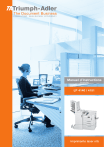
Lien public mis à jour
Le lien public vers votre chat a été mis à jour.